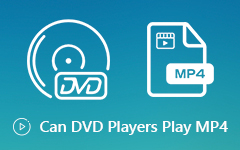هل يمكن لبرنامج Windows Media Player تشغيل أفلام Blu-ray؟
يمكنك بسهولة تشغيل أقراص الصوت المضغوطة وأقراص الفيديو المضغوطة وأقراص البيانات المضغوطة وأقراص DVD للبيانات في Windows Media Player. ولكن هل يمكنك تشغيل أفلام Blu-ray باستخدام Windows Media Player؟ هذا سؤال يحتاج إلى التعمق أكثر. الحقيقة هي أنه لا يمكنك تشغيل Blu-ray في Windows Media Player إذا لم يكن هناك برنامج ترميز صحيح مثبت. حتى إذا لم تقم بتثبيت المكون الإضافي المناسب لبرنامج الترميز ، فلا يزال بإمكانك الحصول على Windows Media Player لتشغيل Blu-ray باتباع الطرق التي سنشرحها بالتفصيل في هذه المقالة. لذا اقرأ واحصل على النصائح الآن.

الجزء 1. قم بتشغيل Blu-ray في Windows Media Player باستخدام برنامج الترميز الصحيح
كما نعلم ، لا يقوم Windows Media Player بتشغيل Blu-ray بسبب نقص برنامج ترميز Blu-ray. لا يوفر Windows Media Player 11 أو 12 برامج الترميز يمكنها تشغيل أقراص DVD أو Blu-ray. لمتابعة التشغيل السلس في Windows Media Player ، تحتاج إلى تنزيل حزم الترميز وتثبيتها مثل Windows Media Player Codec Pack أو Media Player Codec Pack.
الجزء 2. أفضل طريقة لتشغيل Blu-ray مع بديل Windows Media Player
إذا مللت من تثبيت برنامج الترميز أو المكون الإضافي ، فيجب أن يكون استخدام مشغل Blu-ray التابع لجهة خارجية هو الخيار الأفضل. Tipard Blu-ray Player هو أفضل بديل لبرنامج Windows Media Player الذي يعمل بشكل ملحوظ لتشغيل أقراص Blu-ray والمجلدات وصور ISO وأقراص DVD ومقاطع فيديو 4K و 1080 p HD والمزيد.
- 1. قم بتشغيل قرص Blu-ray / DVD والمجلدات وصور ISO بدون قيود.
- 2. مشاهدة ملفات MP4 و TS و MTS و MXF و MKV و AVI و FLV و WMV و MP3.
- 3. حدد المسار الصوتي المفضل لديك والترجمات أثناء تشغيل Blu-ray.
- 4. يعمل على أنظمة التشغيل Windows 10/8/7 / Vista / XP و Mac OS X 10.7 وما فوق.
الخطوة1قم بتنزيل برنامج Tipard Blu-ray Player ثم قم بتثبيته على جهاز الكمبيوتر الذي يعمل بنظام Windows 10. أدخل قرص Blu-ray في مشغل Blu-ray وقم بتوصيله بالكمبيوتر عبر كابل USB.
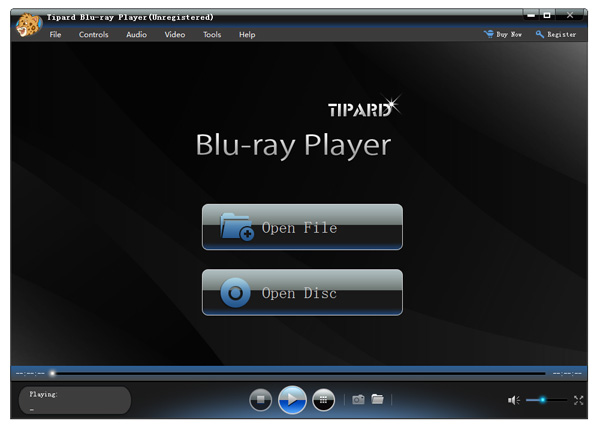
الخطوة2افتح قرص Blu-ray بالنقر فوق افتح القرص الخيار ، حدد محرك Blu-ray وقم بتحميل قرص Blu-ray مباشرة.
إذا كنت تريد تحميل مجلد Blu-ray ، فانقر فوق الملف المفتوح لتحديد مجلد Blu-ray ومشاهدة أفلام Blu-ray على جهاز الكمبيوتر الذي يعمل بنظام Windows 10. جد أكثر مشغلات دي في دي هنا
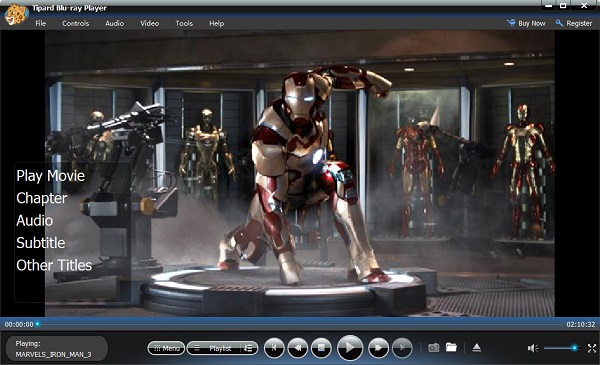
الجزء 3. كيفية نسخ Blu-ray وتشغيله على Windows Media Player
إذا كنت مهووسًا بـ Windows Media Player بدون تثبيت أي برنامج ترميز ، فإن إحدى الطرق الفعالة هي تحويل قرص Blu-ray إلى تنسيق مدعوم من Windows Media Player. يدعم Windows Media Player 12 الآن مجموعة كبيرة من تنسيقات الصوت والفيديو ، مثل ملفات 3GP و AAC و AVCHD و WMV و MPEG-4 و WMA و AVI و DivX و MOV و Xvid.
Tipard Blu-ray Converter يأتي لمساعدتك في نسخ قرص Blu-ray / DVD والمجلد وملف صورة ISO إلى MP4 و AVI و MOV و WMV و VOB و MKV و MPG وما إلى ذلك ، بالإضافة إلى أنه يمكنه تحويل أي فيديو وصوت أكثر من 500 تنسيق. وهي مجهزة بميزات تحرير وفيرة. على سبيل المثال ، يمكنك ضبط مسارات الترجمة والصوت لـ Blu-ray وإضافة عوامل تصفية وتأثيرات وإضافة علامة مائية وكذلك تدوير فيلم Blu-ray واقتصاصه.
استيراد Blu-ray إلى البرنامج
قم بتشغيل محول Blu-ray على جهاز الكمبيوتر الخاص بك. في الجزء Ripper ، انقر فوق تحميل هذه التطبيقات تقنية بلو راي زر القائمة المنسدلة لتحميل قرص Blu-ray أو المجلدات أو ملف صورة ISO.

اختر تنسيق الإخراج لـ WMP
تنسيق الإخراج الافتراضي هو MPG Lossless الذي سيحافظ على الناتج الأصلي غير المفقود. لتشغيل ملف Blu-ray في Windows Media Player ، يمكنك النقر فوق أيقونة Format بجوار الملف ونسخ Blu-ray إلى WMV أو MPEG-4 أو غيرها.

قم بتحرير Blu-ray قبل النسخ
قبل التحويل ، يمكنك النقر فوق قطع رمز أو تعديل الزر الموجود أسفل الفيديو لقص فيلم Blu-ray أو تدويره أو اقتصاصه أو ترشيحه أو وضع علامة مائية عليه.
تحويل ملف Blu-ray
حدد المسار حيث سيتم حفظ ملف Blu-ray المحول ، وانقر فوق مزق الكل لتحويل قرص Blu-ray إلى تنسيق يدعم Windows Media Player.

بمجرد الانتهاء من التحويل ، يمكنك فتح مجلد الإخراج للعثور على ملف Blu-ray المحول. ثم انقر بزر الماوس الأيمن فوقه وحدد فتح باستخدام Windows Media Player. يمكنك الآن الاستمتاع بملف Blu-ray في Windows Media Player.
الجزء 4. الأسئلة الشائعة حول تشغيل Blu-ray على Windows Media Player
هل يمكن لبرنامج VLC Media Player تشغيل Blu-ray على نظام التشغيل Windows 10؟
في الواقع ، لا يدعم VLC تشغيل Blu-ray. إذا كنت ترغب في تشغيل Blu-ray مع VLC على Windows 10 ، فأنت بحاجة إلى الحصول على libbluray على جهاز الكمبيوتر الخاص بك - مكتبة مفتوحة المصدر مصممة لتشغيل أقراص Blu-ray.
لماذا لا يقوم Windows Media Player بتشغيل مقاطع الفيديو؟
هناك أسباب عديدة وراء توقف برنامج Windows Media Player عن تشغيل مقاطع الفيديو:
1. تنسيق ملف الفيديو غير متوافق على الإطلاق مع WMP. يجب عليك تثبيت برامج ترميز إضافية أو تحويل ملفات الفيديو إلى WMV في مثل هذه الحالة.
2. تلف ملف الفيديو الخاص بك. ثم لا يمكن فتح الفيديو بواسطة أي مشغل وسائط بما في ذلك WMP.
3. تلف Windows Media Player نتيجة لعدة عوامل. لإصلاحه ، أعد تشغيل جهاز الكمبيوتر الخاص بك ، وقم بتحديث البرنامج ، وأعد تثبيت WMP من موقع Microsoft على الويب.
هل يمكنني تحويل MP4 إلى MP3 في Windows Media Player؟
من السهل جدا تحويل MP4 إلى MP3 في Windows Media Player. افتح ملف MP4 في برنامج Windows Media Player ، وانتقل إلى قائمة "ملف" وحدد "حفظ باسم" أو "حفظ الوسائط باسم" ، ثم قم بتغيير امتداد الملف إلى. mp3. انقر فوق الزر حفظ لتحويل MP4 إلى MP3.
وفي الختام
يشارك هذا المنشور 3 طرق فعالة لتشغيل Blu-ray على Windows Media Player. يمكنك تثبيت برنامج الترميز الصحيح أو تجربة مشغل Blu-ray آخر أو تحويل ملف Blu-ray إلى تنسيق WMP المدعوم. برنامج Tipard Blu-ray Player هو مشغل وسائط متعدد الاستخدامات يقوم بتشغيل Blu-ray وأقراص DVD ومجموعة كبيرة من تنسيقات الفيديو والصوت على أجهزة الكمبيوتر التي تعمل بنظام Windows 10 و Mac.